ตรวจสอบให้แน่ใจว่าคุณติดตั้ง Ginee Chat Windows เรียบร้อยแล้วและหากต้องการใช้ Ginee Chat เราขอแนะนำให้ใช้ระบบ Windows 10
อย่างไรก็ตามสำหรับผู้ใช้ Windows 7 ก่อนที่จะใช้งาน Ginee Chat เพื่อให้การใช้ Ginee chat มีประสิทธิภาพดีขึ้นโปรดทำตามขั้นตอนด้านล่าง
1. คลิกขวาที่ไอคอน Ginee Chat หลังจากนั้นคลิกเมนู “คุณสมบัติ”
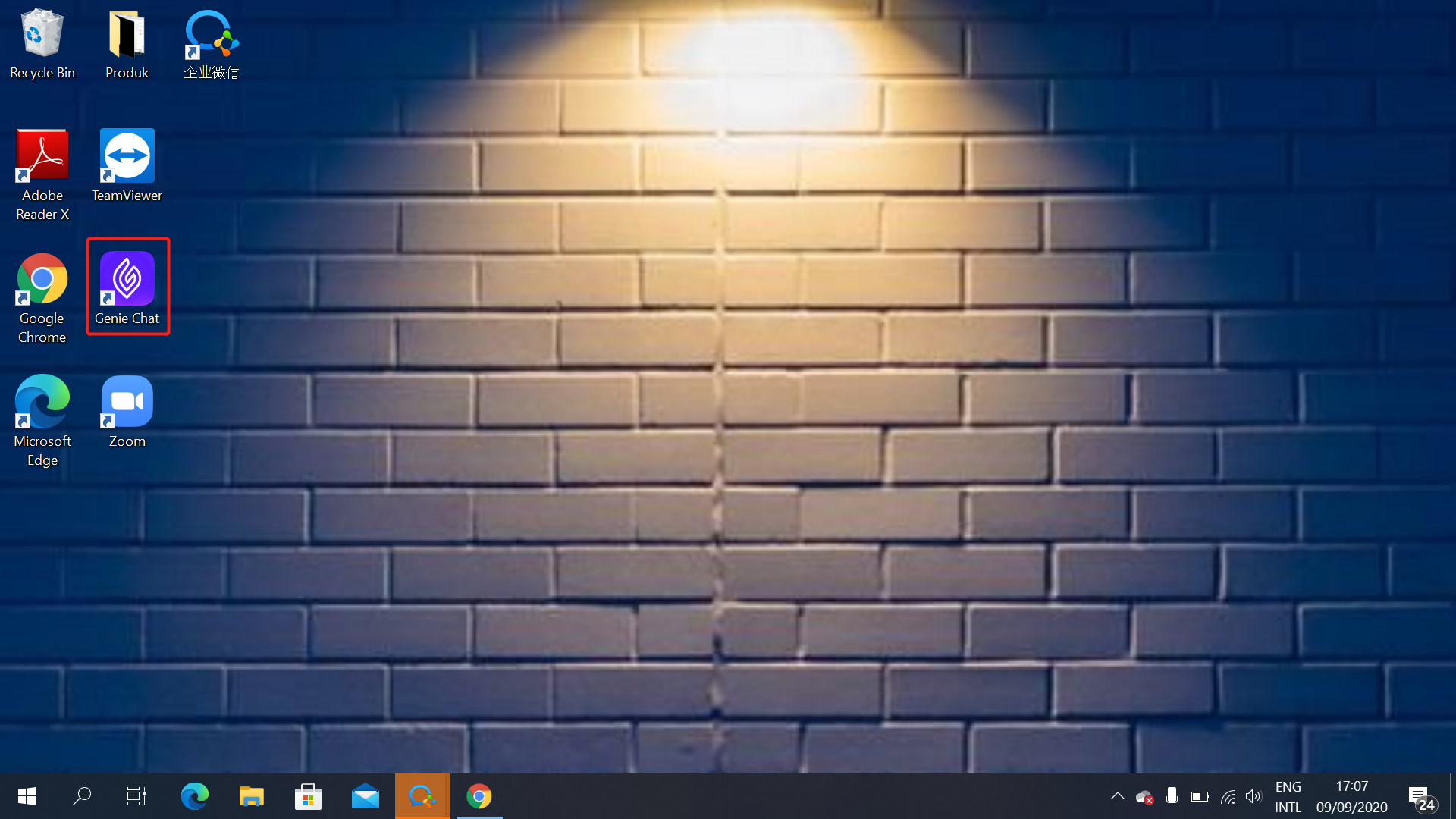
2. หลังจากคลิก“ คุณลักษณะ” แล้วคุณจะเข้าสู่เมนูการตั้งค่าสำหรับแชท Ginee
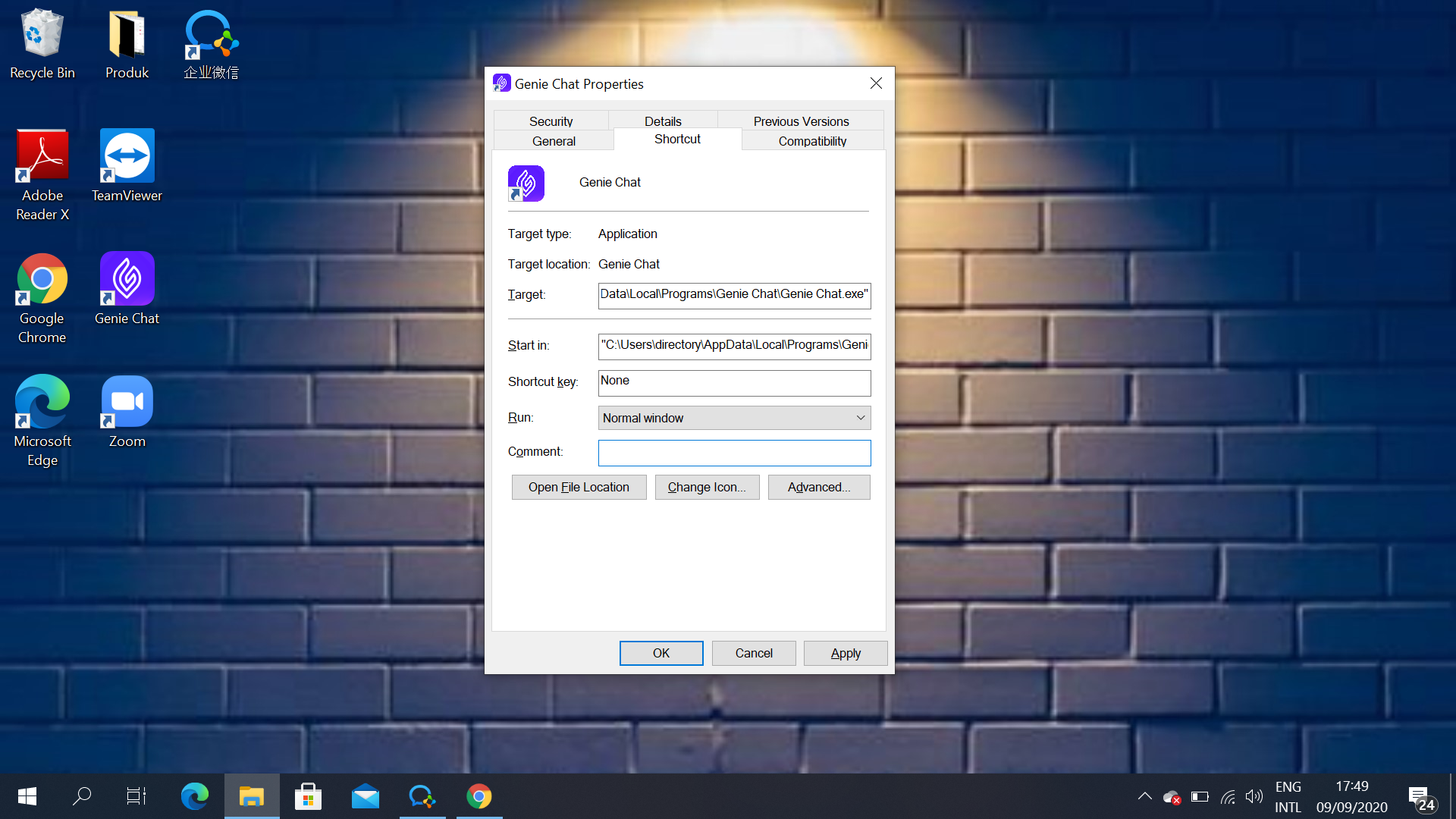
3. ในคอลัมน์เป้าหมายจะปรากฏข้อมูลเช่น: “C: UsersDirectoryAppDataLocalProgramsGinee ChatGinee Chat.exe” โปรดเพิ่ม −−disable – gpu ต่อท้ายเป็น: “C: UsersDirectoryAppDataLocalProgramsGinee ChatGinee Chat.exe” ( เว้นวรรค ) −− ปิดการใช้งาน −gpu
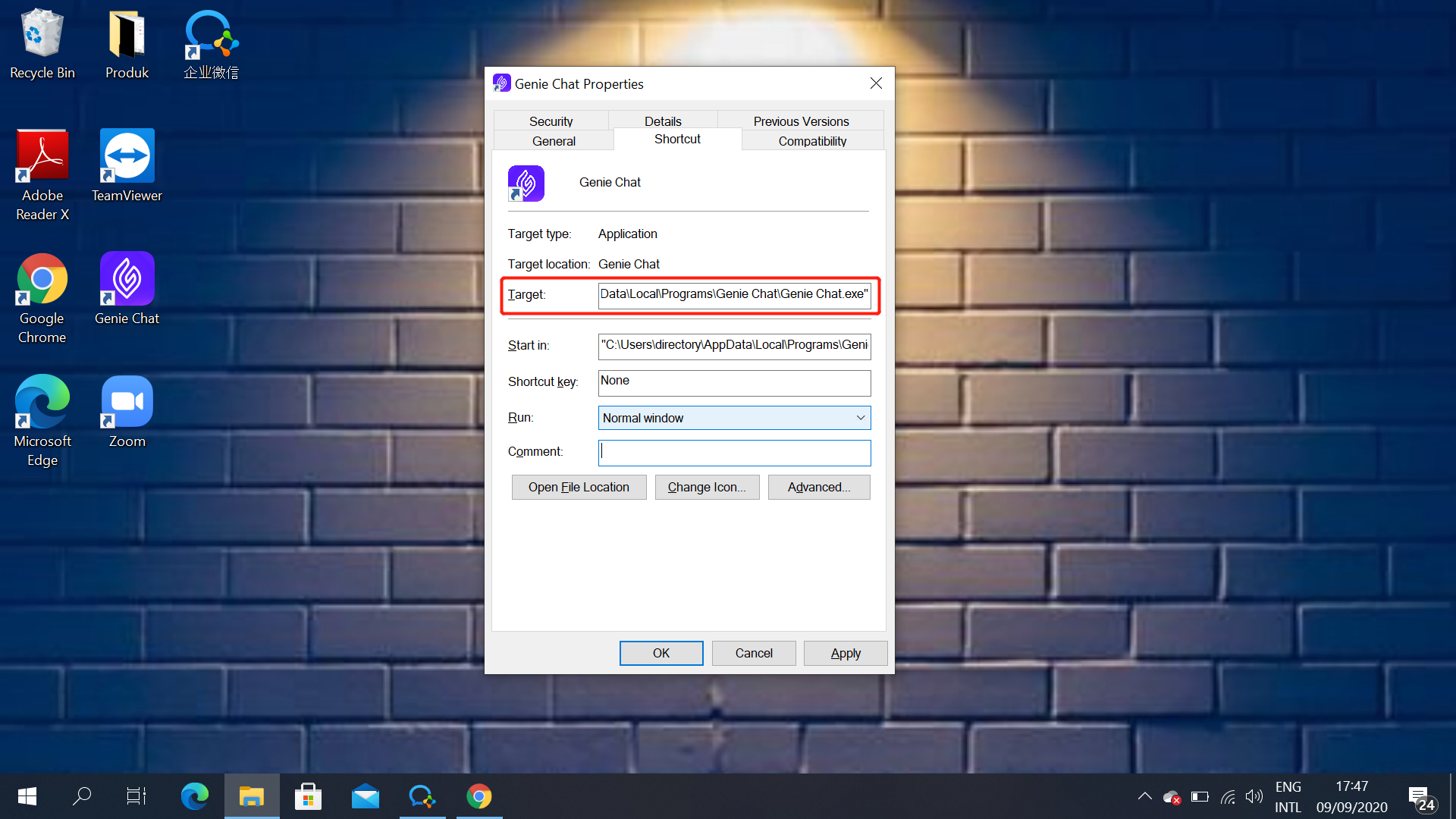
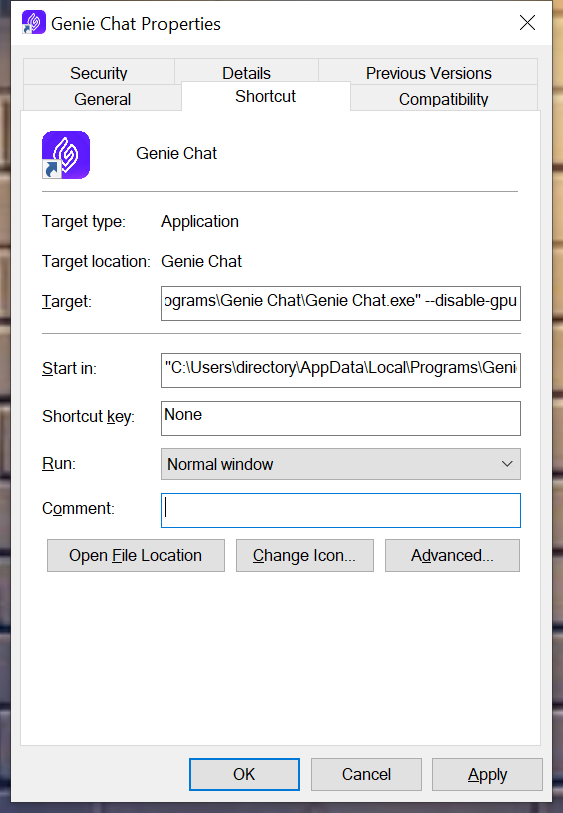
4. เมื่อคุณเพิ่มเสร็จแล้วกรุณาคลิก“ ตกลง” จากนั้นคุณสามารถลองใช้งาน Ginee Chat ได้
* หากคุณมีปัญหาในการใช้งาน Ginee Chat โปรดทำตามขั้นตอนด้านบนและหากคุณทำตามขั้นตอนข้างต้นแล้วแต่ยังประสบปัญหาโปรดติดต่อทีมสนับสนุนผู้ขายของเรา
* เราขอแนะนำให้คุณอัปเกรด Windows เป็น OS 8 หรือ OS 10 เพื่อการใช้งานที่เหมาะสมยิ่งขึ้น


 Ginee
Ginee
 24-6-2021
24-6-2021


